
Introdução
Alguns jogos nunca envelhecem. Apesar do avanço da indústria de jogos, sempre haverá espaço para relembrar os clássicos do passado. No entanto, rodar essas joias antigas no Windows 11 pode ser um verdadeiro desafio. Neste guia, apresentamos 8 métodos eficazes para executar jogos antigos no Windows 11.
Conteúdo
- Por que o Windows 11 não oferece suporte a jogos antigos?
- 8 maneiras de rodar um jogo antigo no Windows 11
Por que o Windows 11 não oferece suporte a jogos antigos?
Com a evolução dos PCs, a compatibilidade com jogos antigos tornou-se um desafio. Aqui estão algumas razões:
- Dependências de Software Obsoleto: Jogos antigos dependem de hardware e software que não são mais utilizados.
- Descontinuação do DOS: O sistema DOS já não é suportado nos sistemas mais recentes.
- Compatibilidade com 16 bits: Sistemas operacionais modernos não suportam jogos de 16 bits.
Apesar das dificuldades, existem meios de contornar esses obstáculos. Vamos explorar as opções disponíveis.
8 maneiras de rodar um jogo antigo no Windows 11
Se você está determinado a reviver seus jogos retro, aqui estão os métodos que podem ajudá-lo:
Método nº 01: Executar como Administrador
As configurações de segurança do Windows podem impedir que os jogos antigos sejam executados corretamente. Para contornar isso:
- Clique com o botão direito no arquivo executável (.exe) do jogo.
- Selecione Executar como administrador.
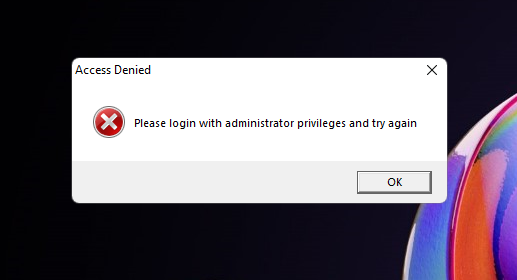
Método # 02: Usando o Modo de Compatibilidade
Outra estratégia é utilizar o Modo de Compatibilidade do Windows:
- Clique com o botão direito no arquivo do jogo e selecione Propriedades.
- Após isso, acesse a guia Compatibilidade e selecione a versão do Windows que possa funcionar melhor para o seu jogo.
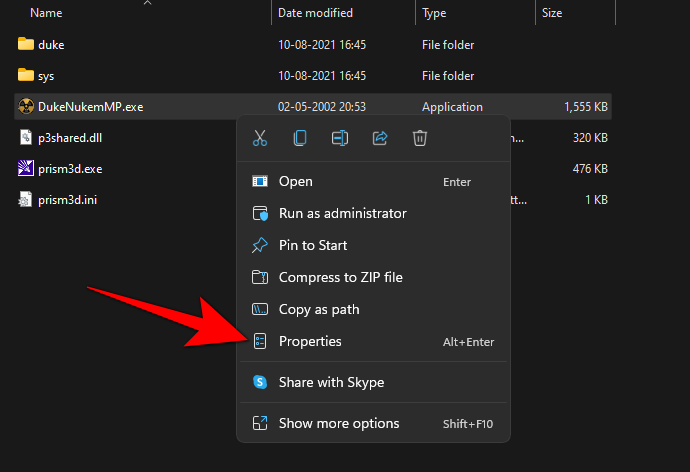
Método nº 03: Executar o Solucionador de Problemas de Compatibilidade
Se as etapas anteriores não tiverem sucesso, tente o Solucionador de Problemas de Compatibilidade:
- Pressione Iniciar e digite "Executar programas".
- Selecione a primeira opção disponível e siga as instruções para ajustar as configurações.
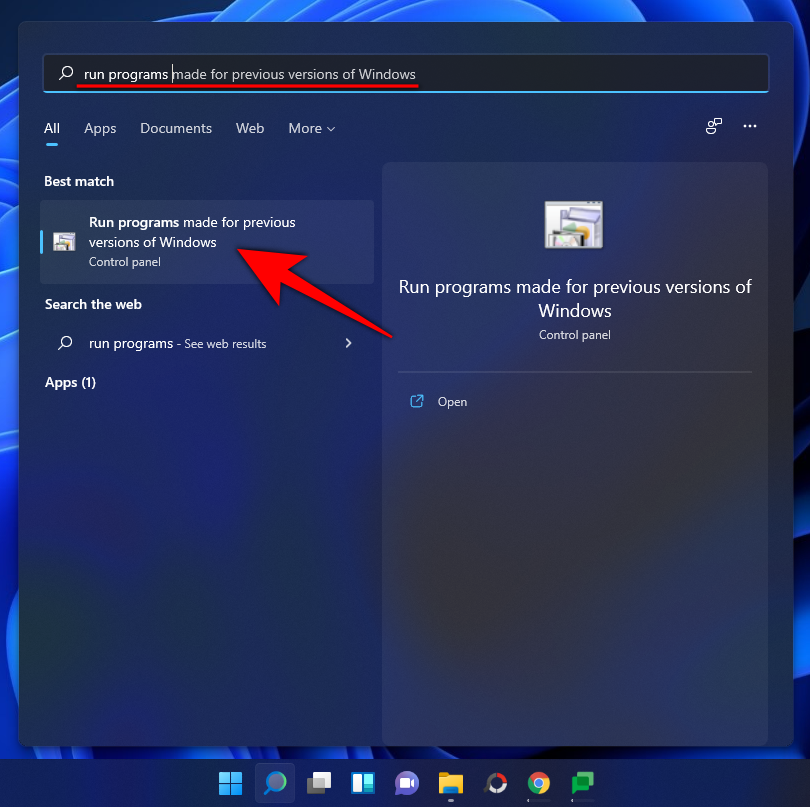
Método # 04: Instalar Drivers Antigos e Não Assinados
Se o seu jogo requer drivers que não são mais compatíveis, considere desativar a exigência de assinatura:
- Mantenha pressionada a tecla Shift enquanto clica em Reiniciar.
- Na sequência, navegue até Solução de Problemas –> Opções Avançadas –> Configurações de Inicialização.
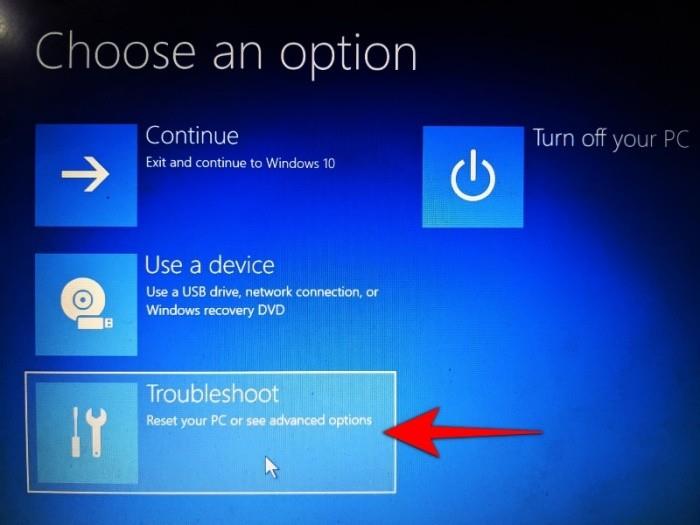
Método # 05: Executar Jogos Usando um Emulador (DOSBox)
Para jogos que são muito antigos para funcionar, utilize o DOSBox. Veja como:
- Baixe e instale o DOSBox.
- Após a instalação, configure o DOSBox para o seu jogo.
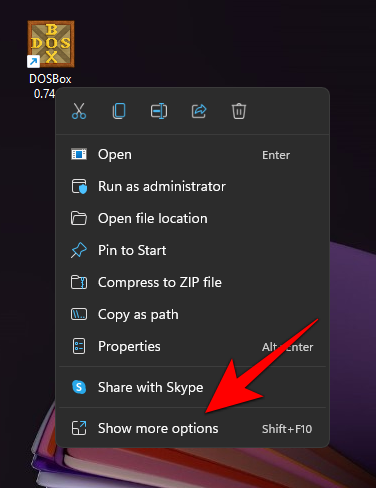
Método # 06: Usar uma Máquina Virtual
Utilize uma máquina virtual, como o Oracle VM Virtual Box, para simular um sistema operacional mais antigo:
Download Oracle VM Virtual Box
Método nº 07: Jogos de Código Aberto e Patches da Comunidade
A comunidade de jogadores frequentemente cria patches para jogos antigos. Sites como My Abandonware e ModDB são excelentes recursos para encontrar versões patchadas que funcionam no Windows 11.
Método # 08: Jogos Patchados no Steam e GOG
Verifique se o jogo está disponível no Steam ou GOG. Muitas vezes, eles têm versões que funcionam no Windows 11:
Steam | GOG
Conclusão
Esses são alguns métodos para ajudar você a reviver os jogos antigos no Windows 11. Com um pouco de paciência e as técnicas certas, é possível voltar no tempo e desfrutar de autênticas experiências de jogo.
Conteúdo Relacionado




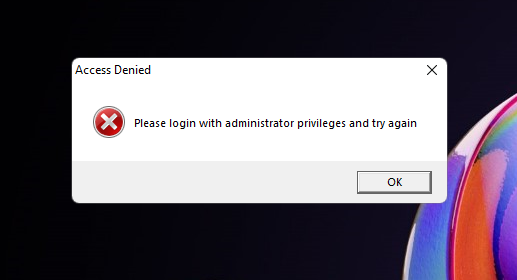
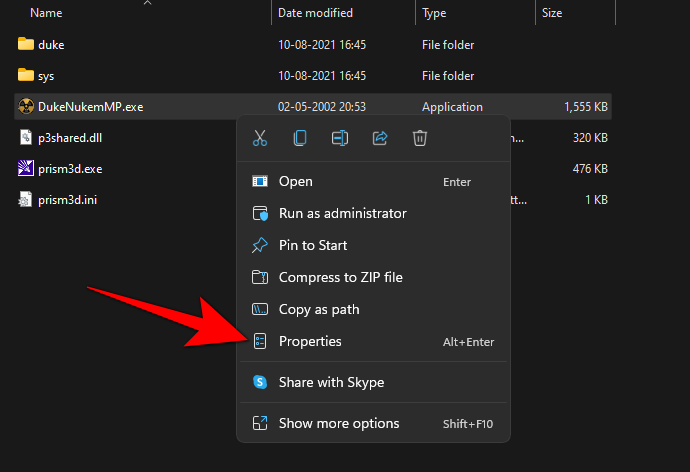
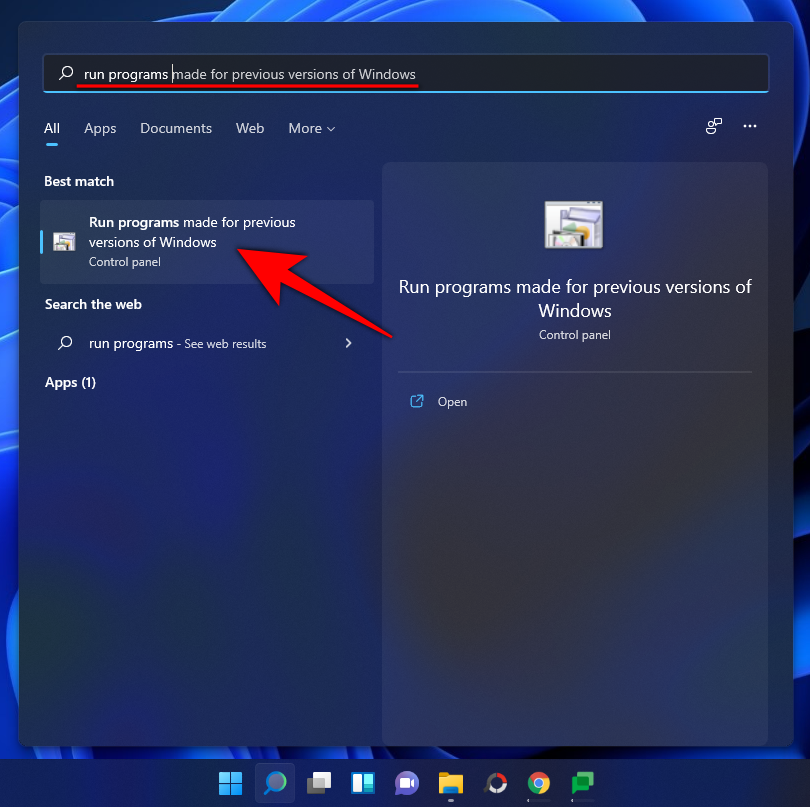
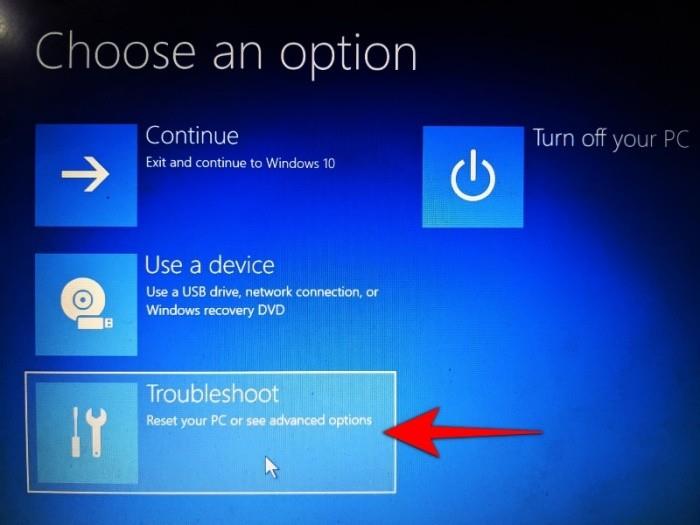
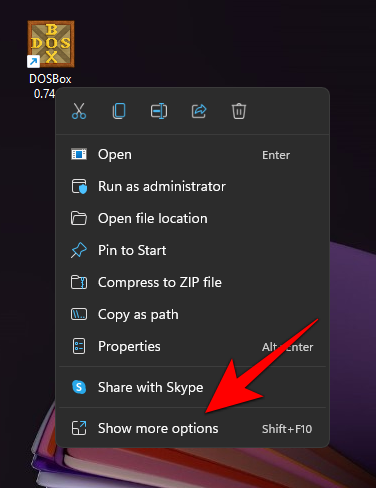


























Vitor 123 -
Pessoa boa essa que fez o artigo, eu sempre comprei jogos antigos pela Steam e nunca consegui abrir eles! Muito útil.
Bruno J. -
Muito bom o artigo! Mas e os gráficos? Eles não ficam estranhos no Windows 11?
Luana Play -
Muito obrigado! Após seguir seu passo a passo, consegui fazer o meu jogo favorito dos anos 90 rodar. felicidade pura
Rafa Miau -
Acho incrível que ainda exista um público tão forte para jogos antigos. Como é bom reviver essas memórias
Alfredo J. -
Uma dica legal: sempre faça backup dos seus jogos antes de fazer qualquer modificação. É seguro assim
Paty Fofo -
Alguém pode me ajudar? Tentei tudo, mas os gráficos estão muito bugados. O que fazer
Diego 89 -
Meu Deus, eu não sabia que conseguiria rodar meu jogo de infância aqui. Isso é mágico!
Léo Silva -
Gostei muito das dicas desse artigo! Sempre quis jogar aqueles clássicos no meu Windows 11 e agora parece mais fácil. Valeu
Thérèse Debonair -
Oi, acabei de ler seu artigo e ele é tão informativo! Mal posso esperar para compartilhar com minha equipe de gamer!
Luisão 777 -
Adorei! É tão bom ver que ainda existem pessoas que se importam com esses clássicos. Vou testar as dicas hoje!
Felipe Gamer -
Tentei o método sugerido, mas não consegui rodar o jogo. Alguma dica para resolver isso?
André S. -
Sério? Eu achava que era impossível jogar jogos tão antigos no Windows 11, agora minha mente está aberta
Thayná Geek -
Quando vi que dava para rodar meu RPG antigo, eu pulei de alegria! Muito legal ter achado essa informação
César Retro -
Muito bom, mas confesso que ainda tenho medo de baixar emuladores. Estou em busca de mais dicas de segurança
Gui Neto -
Muito interessante. Alguém já teve problemas de compatibilidade com jogos de Windows XP no 11
Juca D. -
Estou compartilhando isso com meus amigos! Jogos antigos são muito nostálgicos. Obrigado pelas dicas!
Clara Lima -
Esse post é realmente uma mão na roda! Vou tentar em vários jogos agora. A nostalgia é forte
Pedro Tech -
Alguém aqui já testou a compatibilidade do Windows 11 com jogos de DOS? Estou ligeiramente curioso
Nico VT -
Só queria dar um toque: às vezes os jogos precisam de patches para funcionar. Fiquem atentos
Gustavo Gamer -
Uma dúvida: é seguro baixar emuladores de sites desconhecidos? Quais são os melhores?
Kim K. -
Fico tão feliz que consegui executar meu jogo favorito com este guia! Obrigado por compartilhar
Rui Martins -
Jogar jogos antigos traz tantas memórias. Valeu por me ajudar a reviver isso, realmente essencial
Tati B. -
Essa comunidade é incrível! Alguém já tentou rodar jogos de consoles antigos no PC? Que tal fazer um guia sobre isso?
Tommy Retro -
Haha, lembrei da época em que jogava com os meus amigos! Vou testar esse método hoje mesmo
Gabi L. -
Nossa, nunca pensei que esses jogos antigos fossem tão fáceis de rodar no Windows 11. Melhor do que eu esperava
Mariana -
Esse guia é sensacional! Eu estava tão frustrada tentando jogar meus velhos jogos e agora vou conseguir
Valentina L. -
Alguém vai fazer uma live jogando jogos antigos depois de ler esse artigo? Seria muito divertido! Estou dentro
Ana Clara -
Existem emuladores que funcionam bem com jogos retro no Windows 11? Alguém pode recomendar
Thais Brasil -
Já tentei usar algumas ferramentas, mas nem todas funcionam no W11. Esse artigo ajuda com as configurações corretas